Reklaam
Ei, "Cortana, küpseta mu õhtusöök ja triikige mu särk" pole ikka veel nii kehtiv käsk. Kuid on tunne, et me läheme homsele maailmale lähemale. Ja seal on mõned väga lahedad uued Cortana käsud, mida saate proovida.
Cortana on töötanud pooleli, kuna Microsoft käivitas rakenduse 2014. aastal. Iga kord, kui ettevõte laseb välja uue suure Windowsi versiooniuuenduse, saab virtuaalne assistent hulgaliselt uusi käske ja sätteid.
Viimane suurem uuendus -dubleeritud “sügisel loojate värskendus”—Võeti kasutusele 2017. aasta oktoobris. See tõi Cortanasse ühe märkimisväärseima kapitaalremondi, mida me seni näinud oleme.
Millised uued käsud on saadaval? Millistest uutest seadetest peate teadma? Vaatame lähemalt.
Cortana seaded on liikunud
Varem olid Cortana seaded peidetud akna sisse, mis avaneb, kui hakkate virtuaalset abistajat kasutama. Need olid intuitiivsed ja neid oli raske kohandada. Ja paljud arvasid, et Cortana seaded puuduvad nende seadmest.
Fall loojate värskenduses on see kõik muutunud. Cortana seaded on nüüd kogu süsteemis
Seadistused rakendus. See on täpselt seal, kus nad peaksid olema, ja hõlbustab assistendi kasutamist kohe.Cortana uutele võimalustele juurdepääsu saamiseks minge aadressile Start> Seaded> Cortana.
Räägi Cortanaga
Uuendatud Cortana valikud keerlevad ümber Räägi Cortanaga menüü. See on liides, mille kaudu saate seadistada abilise kõige põhisätted. See täidab sama funktsiooni nagu vana Cortana seadete leht, millele oli juurdepääs tegumiriba kaudu.
Kuule Cortana
Microsoft on pakkumisse sisse viinud mitu seadet ja näpunäiteid, et muuta Windows paremini ära, kui ütlete Hey Cortana.
Libistage lülitit allpool Las Cortana vastab küsimusele “Hei Cortana” sisse Peal ja mõned uued valikud.
Näiteks võite valida takistada Windowsi magamist kui vool tühjeneb. See tähendab, et operatsioonisüsteem on alati valmis kohe reageerima, kui kutsute Cortana.
Samuti saate otsustada, kas soovite, et Cortana vastaks ainult teile või vastaks kõigile, kes annavad käsu „Hei Cortana”.
Kui soovite, et ainult Cortana reageeriks, kui ta teie häält kuuleb, peate talle õpetama, mismoodi kõlab. Kliki Vaadake, kuidas ma ütlen „Hei Cortana“ ja Windows juhendab teid läbi treeningu. Ja pidage meeles, et mida rohkem Cortanat kasutate, seda paremaks tema hääletuvastus paraneb.

Muud seaded
Uus Räägi Cortanaga menüü sisaldab paar muud märkimisväärset seadet.
Võite valida, kas Cortana alustab käskude kuulamist alati, kui vajutad Windows + C libistades vastava lüliti sisse Peal positsioon.
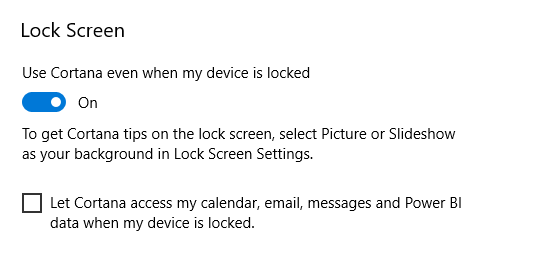
Lisaks võite lubada Cortanal töötada siis, kui teie arvuti on lukus. Kui kasutate Cortanat oma igapäevases töövoogudes palju, säästab selle valiku lubamine teile tohutult aega ja pettumust.
Kui otsustate Cortana lukustuskuval kasutada, peate ka kindlaks tegema, kas see suudab kuva lukustatud ajal kuvada teie kalendri, e-posti ja muude privaatsustundlike rakenduste sisu.
Lõpuks saate valida keel, mida soovite kasutada Kuidas muuta süsteemikeelt Windows 10-sWindows 10 süsteemikeele muutmine on meie samm-sammult juhiste abil lihtne. Jälgige meie ekraanipilte, kui te praegusest keelest aru ei saa. Loe rohkem Cortana jaoks. Saadaval on inglise, hispaania, prantsuse, saksa, itaalia, portugali, jaapani ja hiina keel.
Load ja ajalugu
Algusaegadel sai Cortana õiglase summa kriitika oma lähenemisviisi suhtes eraelu puutumatusele 5 põhjust nutikate abistajate vältimiseks, kui hindate oma privaatsustNiisiis, olete ostnud uue kõlaripõhise nutika assistendi ja see istub uhkelt oma kohvilaua keskel. Milliste turvariskide ja privaatsusprobleemidega end nüüd kokku puutute? Loe rohkem .
Probleem polnud mitte niivõrd selles andmeid koguti Privaatsus ja Windows 10: teie Windows Telemetry juhendWindows 10 looja värskenduse tulekuga näib Microsoft olevat otsustanud nende andmete kogumisega seotud toimingute osas olla läbipaistvam. Saate teada, kui palju on kogutud ja mida saate teha. Loe rohkem - seda võib oodata siis, kui kasutate virtuaalset abilist. Küsimus oli selles, kui keeruliseks tegi Microsoft kogutud andmete kontrollimise ja haldamise.
See on muutunud ka sügisel loojate värskenduses. Kõigi andmeid saate vaadata ja kontrollida uue portaali Permissions and History abil.
Cortana viis peamist seadet leiate menüü ülaosast:
- Vaadake üle kõik Cortana seadmed
- Hallake teavet, mida Cortana sellest seadmest saab koguda
- Muutke seda, mida Cortana minust pilves teab
- Hallake seda, mida lubate Cortanal teha, näha ja kasutada
- Hallake teavet, millele Cortana pääseb juurde muudest teenustest
Privaatsuse seisukohast Hallake teavet, mida Cortana sellest seadmest saab koguda on vaieldamatult kõige kriitilisem seade. See võimaldab teil takistada Cortanal juurdepääsu teie asukohale, e-posti ajaloole, sirvimisajaloole, kontaktidele ja muule.
Load ja ajalugu võimaldab menüü kohandada ka Cortana SafeSearchi sätteid (saate valida Range, Mõõdukasvõi Väljas) ja võimaldab teil kohandada mõnda Cortana otsinguseadet.
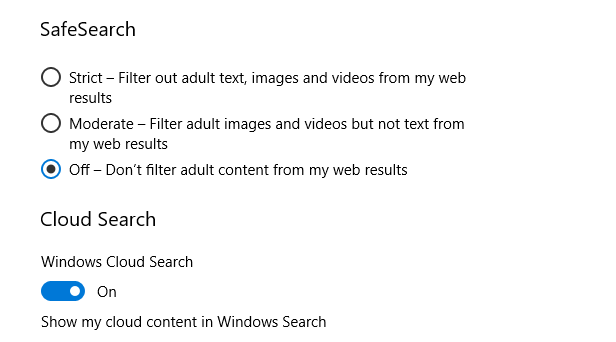
Teated
Selle kirjutamise ajal on alammenüüs Märguanded ainult üks säte. Kui see on sisse lülitatud, võimaldab see Cortanal kuvada arvutis telefoni teatisi. See on kasulik vastamata kõnede järelejõudmiseks või telefoni aku kestvuse jälgimiseks.
Eeldatavasti nagu integratsioon Cortana ja nutitelefoni vahel Cortana sünkroonib teie Androidi teatised Windows 10-gaKas teil on Androidi telefon ja Windows 10? Cortana kavatseb neid ilusti koos töötama panna. Loe rohkem jätkub täiustamine, selle menüü arendamine jätkub.
Mobiilirakendus Cortana on saadaval Android ja iOS.
Uued häälkäsklused
Cortana intelligentsus paraneb jätkuvalt. Fall loojate värskendus tutvustas nelja uut Cortana käsku, mis kõik puudutavad teie opsüsteemi.
Neli käsku on:
- "Hei Cortana, taaskäivitage arvuti"
- "Hei Cortana, lülita arvuti välja"
- "Hei Cortana, logi välja"
- "Hei Cortana, lukustage arvuti"
Need on kahtlemata lihtsad, kuid ka uskumatult kasulikud. Võib-olla on üllatav, et nad polnud juba selle rakenduse osa.
Kui soovite kasutada Cortana arvutist taaskäivitamiseks, välja lülitamiseks või väljalogimiseks, peate ka ütlema Jah kui seda küsitakse. See on ohutusmeede, mis hoiab ära päästmata töö tahtmatu kaotamise.
Huvitav on see, et Windowsi lukustuskuval on võimalik kasutada kõiki nelja käsku. Peate lihtsalt lubama Kasutage Cortana ka siis, kui minu seade on lukus valiku Räägi Cortanaga menüü, millest arutasime varem.
Märge: Seiskamine pole kehtiv käsk, mis on tingitud Windows 10 käsuridariist Shutdown Kuidas Windows 10 välja lülitada: 7 näpunäiteidSaate kohandada peaaegu kõiki Windowsi funktsioone. Näitame teile seitset võimalust sulgemisprotsessi parendamiseks. Varsti lõpetate Windowsi nagu geik. Loe rohkem .
Kas olete Cortana teisendaja?
Cortana areneb edasi. See, mis kunagi tundus geikute jaoks veidrana, on nüüd Windowsi opsüsteemi keskne osa. Paljud abilist kasutavad inimesed lõpuks armuvad temasse.
Dan on Mehhikos elav briti emigrant. Ta on MUO õdede saidi Blocks Decoded tegevtoimetaja. Erinevatel aegadel on ta olnud MUO sotsiaaltoimetaja, loovtoimetaja ja finantstoimetaja. Võite teda leida igal aastal Las Vegase CES-is näitusepõrandal ringi rändamas (PR-inimesed, võtke ühendust!), Ja ta teeb palju kulisside taga asuvat saiti...